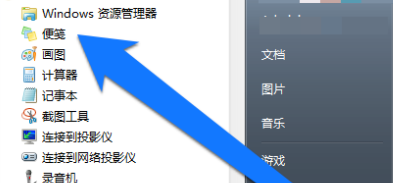电脑怎么win7定时关机,win7关机有什么技巧?在工作中我们有时候要不一定在下班的时候关机,那么我们怎么设定自动关机呢?下面是关于电脑怎么定时关机win7的详细教程,希望对大家有所帮助。感兴趣的话大家随小编一起往下看看
电脑怎么定时关机win7,win7关机有什么技巧
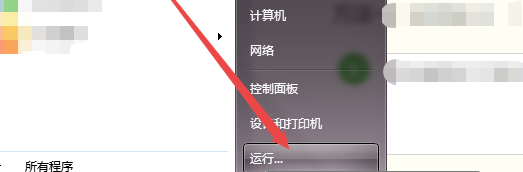
一、是点击鼠标左下角开始菜单
二、是在搜索框中输入计划任务,然后单击Enter。
三、是选择动作选项,点击创建基本任务,弹出窗口。
四、在页面中输入名称和描述,然后选择关机时间点
五、每隔一天选择一次开始时间,然后选择下一步
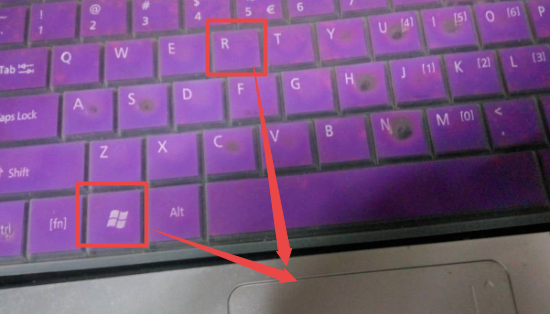
六、检查启动程序,然后在程序或脚本中选择关机程序。
七、在Add参数中输入:-s,下一步,确认正确后,单击Finish。
方式二
八、单击桌面左下角的开始菜单图标,然后单击弹出页面中的Run选项,或直接按键盘的Win+R组合快捷键。
九、然后在弹出运行窗口中输入cmd返回。
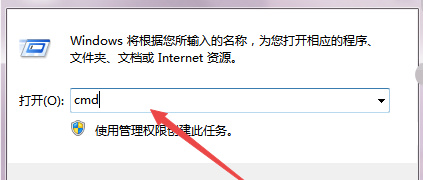
十、然后打开一个黑色命令行窗口,在当前窗口中键入关机-f-s-t3600,然后在桌面右下角弹出关闭计算机多长时间的提示。
十一、如果你不知道关机的参数,你可以输入关机/?回到总线,然后你可以看到参数的含义。
方法三:
十三、在"控制面板"的"系统和安全页"下,单击"计划任务"选项。
十四、或直接单击左下角的"开始"菜单图标,然后单击弹出式页面中的"附件",然后单击"展开页中的系统工具"下的"任务调度器"选项。
十五、然后单击打开页面右侧的CreateBasic任务选项,然后根据名称的实际需要在弹出页面中单击Next。
十五、然后根据弹出任务触发器页面中的实际需要进行选择,然后单击"下一步"。
十六、然后在打开的页面中选择所需的间隔,根据实际需要调整开始时间,然后单击Next。
十七、然后单击打开的启动页中的下一步,然后输入关机或直接选择C:windowsSystem 32快门下降.exe关闭程序,您可以根据实际需要选择是否输入参数,单击下一步。
十八、然后在打开的页面中,如果确认是正确的,可以直接单击完成;